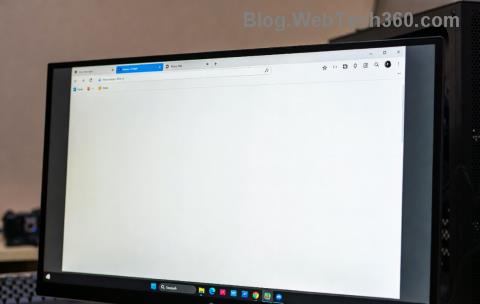24H2 Ažuriranje Kvari Auto HDR – Ovo Je Ono Što Možete Učiniti O Tome

Za mnoge korisnike, 24H2 ažuriranje kvari auto HDR. Ovaj vodič objašnjava kako možete riješiti ovaj problem.
Iako je streaming na Twitchu sve o stavljanju vašeg lica i vještina u oči javnosti, postoje trenuci kada biste možda željeli igrati stvari blizu prsa. Na primjer, možda je vaš omiljeni streamer slučajno ostavio nešto s osobnim podacima u vidnom polju kamere.
Posljednje što želite učiniti je privući pozornost na to izlaskom u užurbanom razgovoru. Što radiš? Šapnite ih. Postoje brojni načini šaptati korisniku na Twitchu, ali dobra vijest je da su svi jednostavni.

Kako šapnuti Twitch korisniku u pregledniku
Šaputanje s nekim iz preglednika malo je drugačije od šaptanja s nekim na mobilnom telefonu. Evo kako se možete obratiti—diskretno, naravno.
Upišite /w @korisničko ime

Najlakši način da šapnete korisnika na Twitchu je da jednostavno upišete /w @username . Ova metoda otvara privatni prozor za razgovor između vas i drugog korisnika. Imajte na umu da ćete morati ispravno napisati njihovo korisničko ime ili ćete primiti poruku o pogrešci.
Ako ste prethodno nekome šapnuli na Twitchu, upisivanje simbola @ automatski će dovršiti imena svih s kojima ste razgovarali. Možete samo kliknuti njihovo ime da im šapnete ili možete sami ručno upisati ostatak imena.
Koristite njihovo korisničko ime

Jednostavan način šaptanja s korisnikom u istom chatu je klik na njegovo korisničko ime. Ovo otvara informacijsku ploču koja vam daje opciju da dodate korisnika kao prijatelja, šapnete mu ili mu čak darujete pretplatu. Ako želite šapnuti korisniku, samo odaberite Šapat .
Poput upisivanja /w , ova metoda otvara privatni prozor za razgovor između vas i drugog korisnika.
Koristite gumb za šapat

Također možete odabrati gumb Whisper na svom izborniku. U gornjem desnom kutu vašeg zaslona, lijevo od gumba "Get Bits", nalazi se ikona koja izgleda kao prozor za chat. Označite ga kursorom i prikazat će se Šapat . Pritisnite ovu tipku.
Prikazuje popis ljudi s kojima ste šaputali u prošlosti. Ako želite nekom novom šapnuti, samo upišite njegovo korisničko ime. Ako se ne sjećate cijelog imena, to je u redu—samo upišite ono čega se možete sjetiti i možete se kretati kroz popis korisnika s odgovarajućim imenom.
Kako šapnuti Twitch korisniku na mobitelu
Ako nadoknađujete igre koje se emitiraju uživo na Twitchu tijekom pauze za ručak, možda biste željeli poslati kratku poruku sa svog telefona. Evo kako možete šapnuti korisniku Twitcha sa svog mobilnog uređaja.
Upišite /w @korisničko ime
Slanje poruka nekome s vašeg mobilnog uređaja funkcionira otprilike na isti način kao slanje poruka nekome u pregledniku. Samo upišite /w @korisničko ime . Nakon što unesete prvo slovo korisničkog imena, pojavit će se popis potencijalnih podudaranja. Imajte na umu da ova metoda funkcionira samo kada je netko na istom kanalu kao i vi.
Dodirnite ikonu društvenih mreža

U gornjem desnom kutu zaslona, pored gumba za pretraživanje, nalazi se ikona koja izgleda kao oblačić poruke. Ovo je ikona društvenih mreža. Dodirnite ovu ikonu za otvaranje popisa svih šaputanih razgovora koje ste primili ili poslali u prošlosti.
Za šaptanje nekome na ovaj način dodirnite Pokreni šapat u gornjem desnom kutu. Možete odabrati korisnika s popisa ili potražiti određeno korisničko ime. Dodirom na korisničko ime otvorit će se prozor u kojem možete poslati poruku ili pogledati prethodne poruke.
Kako blokirati Twitch korisnike
Kao i bilo gdje drugdje na Internetu, Twitch ima dobar udio korisnika s kojima ne želite razgovarati. Možda vas netko pokušava streamati snajperom, ili se možda ljuti što ste ih pobijedili u Fall Guys . Bez obzira na razlog, ako vas netko uznemirava putem chata, evo kako ga možete blokirati.
Kako blokirati iz prozora šaptanja preglednika

Kada šapnete s nekim iz svog preglednika, pojavljuje se manji prozor pored glavnog prozora za chat. Na vrhu ovog prozora je ikona koja izgleda kao zupčanik. Pritisnite tu ikonu, a zatim odaberite Blokiraj @Username kako biste spriječili tu osobu da vam više šapuće.
Kako blokirati nekoga iz prozora za chat

Blokirajte korisnika Twitcha ako vas netko uznemirava u chatu na Twitchu i više mu ne želite šaptati.
Odaberite njihovo korisničko ime. Kada se pojavi okno opcija, odaberite tri točke s desne strane. Pojavljuje se sekundarni izbornik koji vam daje opciju blokiranja korisnika. Ako su posebno odvratni, možete ih i prijaviti.
Alternativno, možete otvoriti Postavke > Sigurnost i privatnost i odabrati Blokiraj šaputanje stranaca .

Kako blokirati nekoga na mobilnoj aplikaciji Twitch
Ako vas netko gnjavi putem mobilne aplikacije, možete poduzeti korake.
Blokiraj od korisničkog imena

Ako dodirnete nečije korisničko ime u mobilnoj aplikaciji Twitch, otvorit će se drugi prozor. Pri dnu ekrana nalazi se opcija za blokiranje korisnika, kao i za prijavu tog korisnika.
Blokiraj iz Whisper prozora

Ako trenutno razgovarate s nekim ili ste mu u prošlosti poslali poruku, otvorite prozor za chat i dodirnite zupčanik u gornjem desnom kutu. Na dnu ekrana nalazi se opcija blokiranja korisnika.
Također možete promijeniti svoje postavke privatnosti putem mobilne aplikacije Twitch.
Dodirnite svoju ikonu u gornjem lijevom kutu i odaberite Postavke računa > Sigurnost i privatnost , a zatim uključite prekidač za Blokiraj šaptanje stranaca .

Slijedite društvene etikete
Twitch je također o zajednici. Zato se uvijek trebate pridržavati pravila pristojnog razgovora iako je Whisper sustav za razmjenu privatnih poruka. Uz Twitch Emotes , to je sjajan način za izgradnju prijateljstava na platformi.
Za mnoge korisnike, 24H2 ažuriranje kvari auto HDR. Ovaj vodič objašnjava kako možete riješiti ovaj problem.
Zanima vas kako izbrisati podatke o spremanju igre na Nintendo Switchu? Ovdje ćete pronaći sve potrebne korake i savjete za upravljanje prostorom.
Mnogi korisnici se suočavaju s izazovima prilikom povezivanja svoje PS5 konzole s Wi-Fi ili Ethernet mrežom. Ovdje su 14 načina kako popraviti probleme s internet povezivanjem.
Naučite kako jednostavno preuzeti igre na Nintendo Switch putem eShopa, uključujući kako ponovno preuzeti igre koje ste ranije kupili ili preuzeli.
Kako deinstalirati aplikacije, igre i podatke igara sa Sony Playstation 3. Učinkoviti koraci za oslobađanje prostora.
Otkrijte učinkovite načine za povećanje brzine preuzimanja na PlayStation 4. Istražite savjete i trikove za bržu vezu i uživajte u igrama bez prekida.
Minecraft je prošao dug put od lansiranja 2011. Sada obuhvaća više načina igre, svaki s različitim krajnjim ciljem i različitim razinama težine. U ovom članku saznajte kako se prebacivati između modova igre.
Otkazivanje pretplate na PlayStation Plus jednostavno je uz naše detaljne upute. Saznajte kako to učiniti i što se događa kada otkažete svoju pretplatu.
Ako vaš PlayStation 5 radi, možda imate problema s pregrijavanjem PS5. Saznajte o 6 učinkovitih načina za hlađenje vašeg PS5.
Prikazuje li vaš TV crni ekran ili poruku "Nema signala" kada je spojen na PlayStation 5? Evo 13 koraka za rješavanje ovog problema.
Trebali biste isključiti svoj PlayStation 5 kada ga ne koristite. Isključivanje vašeg PS5 može ohladiti konzolu i riješiti neke probleme s performansama.
Minecraft Badlion Client je besplatan pokretač i upravitelj za Minecraft. Ne zahtijeva dodatnu kupnju.
Oculus Quest 2 moćne su samostalne slušalice koje koriste praćenje iznutra prema van kako bi pružile nevjerojatno igranje bez žica, ali to ima svoju cijenu. Performanse slušalica nisu na razini onih vrhunskih računala za igranje, što znači da su performanse igranja ograničene na ono što same slušalice mogu podnijeti.
Iako fraza "parni oblak" može asocirati na kipuće kuhalo ili starinski vlak, kada su u pitanju videoigre, to je ubojita značajka najveće platforme za PC igrice. Ako igrate na Steamu, sigurno ćete htjeti znati kako koristiti spremanje igara u Steam Cloudu.
Među igračima, streameri imaju reputaciju slavnih. Kao rezultat toga, drugi igrači žele igrati i s njima i protiv njih.
Ne možete izgraditi Twitch kanal preko noći. Može proći dosta vremena da se izgradi vjerna zajednica gledatelja, od nekoliko redovitih gledatelja do tisuća vjernih obožavatelja, spremnih podržati vašu zajednicu kako raste.
Igranje računalnih igrica zajedno s prijateljima je zabavno, ali zahtijeva da svi koji su uključeni posjeduju igru koja se igra. Istodobno igranje igre također može biti teško.
Minecraft ima reputaciju igre niske rezolucije i blokova, ali neki modovi mogu učiniti da Minecraft izgleda apsolutno lijepo - po cijenu ozbiljnog opterećivanja vašeg sustava. OptiFine je mod za optimizaciju grafike za Minecraft koji može poboljšati performanse i broj sličica u sekundi.
Minecraft dolazi na svoje mjesto kada imate prijatelje s kojima se možete igrati, ali ništa ne ometa zabavu kada se pokušate povezati s prijateljevim svijetom i dobijete pogrešku “Minecraft se ne može povezati sa svijetom. ” Postoje različiti razlozi zašto se to događa, a mi ćemo vas provesti kroz najvjerojatnije probleme kako biste se mogli vratiti rudarenju i izradi kao pravi igrači.
Demoa za igre danas je malo, tako da ćete ponekad kupiti igru na PlayStation Networku i biti će totalni smrad. Naravno, možete nastaviti igrati i nadati se da će biti bolje.
Imate problema s greškom "Microsoft Edge Certificate Not Trusted" u 2026. godini? Otkrijte brza, provjerena rješenja za vraćanje sigurnog pregledavanja. Detaljan vodič bez potrebnih tehničkih vještina.
Umorni ste od toga što zvuk u Game Baru za zabavni chat ne radi? Otkrijte provjerene korake za rješavanje problema kako biste vratili zvuk u Xbox Party Chatu na Windowsima. Brza rješenja, napredni savjeti i još mnogo toga za besprijekorno igranje.
Umorni ste od upozorenja o privatnoj vezi u Microsoft Edgeu koja blokiraju pregledavanje? Slijedite naš provjereni vodič korak po korak kako biste brzo riješili pogreške "Vaša veza nije privatna". Sigurni ispravci za najnovije verzije Edgea.
Mučite se s izgubljenim lozinkama u pregledniku Microsoft Edge 2026? Otkrijte provjerene, detaljne metode za siguran oporavak spremljenih lozinki. Brzo se vratite na mrežu - nije potrebno tehničko znanje!
Umorni ste od ponovne instalacije Microsoft Edgea nakon deinstalacije? Otkrijte detaljne metode za trajno zaustavljanje automatske ponovne instalacije Microsoft Edgea na Windowsima. Jednostavna i učinkovita rješenja sa snimkama zaslona za trenutne rezultate.
Naučite kako zaštititi svoj preglednik Microsoft Edge od krađe identiteta pomoću ugrađenih alata, proširenja i profesionalnih savjeta. Blokirajte prijetnje bez napora i pregledavajte sigurno – detaljni vodič unutra!
Frustrirani ste zbog završetka DNS sonde u Microsoft Edgeu? Nemate internet? Otkrijte provjerena, detaljna rješenja za brzo vraćanje veze. Radi na najnovijim Windowsima – nisu potrebne tehničke vještine!
Umorni ste od sukoba sinkronizacije više profila u Microsoft Edgeu koji vam uništava pregledavanje? Otkrijte detaljna rješenja za rješavanje pogrešaka sinkronizacije, spajanje profila i besprijekornu sinkronizaciju na svim uređajima. Radi na najnovijim verzijama Edgea!
Zaglavili ste bez svojih pogodnosti i razina nakon migracije DBD računa? Otkrijte provjerene korake za brzi oporavak napretka u Dead by Daylightu, vraćanje unakrsnog napretka i povratak na probna razdoblja. Stručni vodič sa savjetima za rješavanje problema.
Umorni ste od DBD pogrešaka u spajanju igrača koje ruše vaše igre i beskrajnih vremena čekanja u redu? Dobijte detaljne ispravke za uobičajene pogreške poput 132k, 529k, plus profesionalne savjete za smanjenje vremena čekanja. Igrajte brže sada!